Система хранит всю историю изменения всех записей.
Вы можете посмотреть по любой записи, кто ее занес, кто и когда ее менял, какие значения были, какие стали.
Для этого, находясь на интересующей записи, нажмите Общее → История изменений.
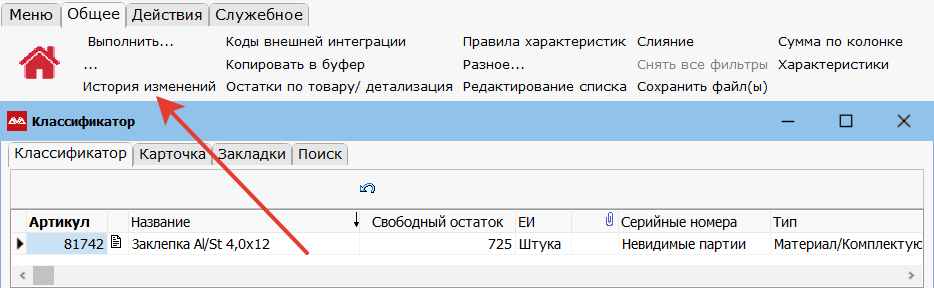
Система отразит на экране всю историю записи.
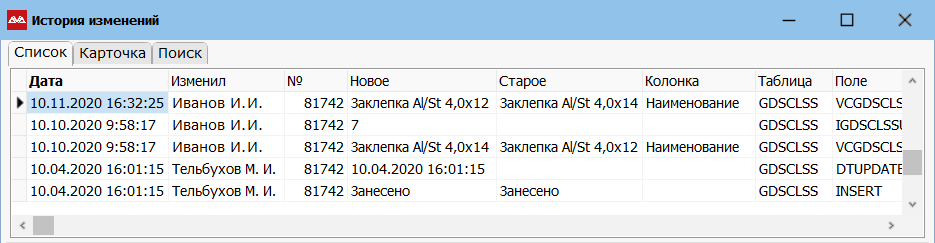
Кто, когда, с какого компьютера, в каком поле какой таблицы что изменил. Что было, что стало.
Поле «Колонка» — показывает русскоязычное название поля, а «Старое» и «Новое» — показывают соответственно старое и новое значение.
Если вас заинтересовала одна из записей в истории изменений, и нужно посмотреть какие еще изменения внес в систему пользователь, указанный в записи в этот день, то, находясь на интересующей записи, нажмите Меню → Изменения рядом.

Покажутся все внесенные изменения по этому сотруднику за этот день. Фокус будет установлен на интересующей записи.

Помимо истории изменений конкретной записи можно посмотреть историю всех внесенных в программу изменений пользователем за период.
Перейдите Главное меню → Системные настройки → История изменений.
В открывшейся форме можно задать поиск по датам и времени изменений, которые внес пользователь.

В системе есть возможность «откатывать изменения». Но делать это нужно аккуратно и понимать, что откатывать можно не всё. Нельзя, например, откатывать отгрузку товара, изменения состояния товара. Короче говоря, сложные вещи откатывать нельзя. Можно откатывать изменения названий, количеств в простых формах (например, в составе изделия). В любом случае делать это нужно аккуратно и предварительно проконсультироваться с поддержкой.
В поиске укажите дату изменения (удаления), укажите пользователя. Запустите поиск. В открывшемся списке отфильтруйте записи по нужным значениям (таблица, поле, старое/новое значение). Отметьте пробелом изменения, которые нужно «откатить». Нажмите Меню → Откатить изменения.

⟵ 01.47. Слияние записей | 01.49. Финансовые показатели на рабочем столе ⟶